تكوين السحابة OnRamp والتحقق منها ل Multicloud - AWS
خيارات التنزيل
-
ePub (1.5 MB)
العرض في تطبيقات مختلفة على iPhone أو iPad أو نظام تشغيل Android أو قارئ Sony أو نظام التشغيل Windows Phone
لغة خالية من التحيز
تسعى مجموعة الوثائق لهذا المنتج جاهدة لاستخدام لغة خالية من التحيز. لأغراض مجموعة الوثائق هذه، يتم تعريف "خالية من التحيز" على أنها لغة لا تعني التمييز على أساس العمر، والإعاقة، والجنس، والهوية العرقية، والهوية الإثنية، والتوجه الجنسي، والحالة الاجتماعية والاقتصادية، والتمييز متعدد الجوانب. قد تكون الاستثناءات موجودة في الوثائق بسبب اللغة التي يتم تشفيرها بشكل ثابت في واجهات المستخدم الخاصة ببرنامج المنتج، أو اللغة المستخدمة بناءً على وثائق RFP، أو اللغة التي يستخدمها منتج الجهة الخارجية المُشار إليه. تعرّف على المزيد حول كيفية استخدام Cisco للغة الشاملة.
حول هذه الترجمة
ترجمت Cisco هذا المستند باستخدام مجموعة من التقنيات الآلية والبشرية لتقديم محتوى دعم للمستخدمين في جميع أنحاء العالم بلغتهم الخاصة. يُرجى ملاحظة أن أفضل ترجمة آلية لن تكون دقيقة كما هو الحال مع الترجمة الاحترافية التي يقدمها مترجم محترف. تخلي Cisco Systems مسئوليتها عن دقة هذه الترجمات وتُوصي بالرجوع دائمًا إلى المستند الإنجليزي الأصلي (الرابط متوفر).
المقدمة
يصف هذا المستند كيفية تكوين سحابة Cisco SD-WAN Cloud OnRamp والتحقق منها للتكامل متعدد السحابة مع خدمات الويب في Amazon (AWS).
المتطلبات الأساسية
تأكد من توفر ما يلي:
- تفاصيل حساب سحابة AWS.
- الاشتراك في سوق AWS.
-
يجب أن يحتوي مدير SD-WAN من Cisco على النقطتين المثبتتين Catalyst 8000V OTP المتاحتين لإنشاء بوابات السحابة في علامة التبويب الشهادات الخاصة به.
المتطلبات
توصي Cisco بأن تكون لديك معرفة بالمواضيع التالية:
- شبكة المنطقة الواسعة المعرفة من برنامج Cisco (SD-WAN)
- AWS
المكونات المستخدمة
يستند هذا المستند إلى إصدارات البرامج والمكونات المادية التالية:
- Cisco Catalyst SD-WAN Manager، الإصدار 20.9.4.1
- Cisco Catalyst SD-WAN Controller، الإصدار 20.9.4
- Cisco Edge Router، الإصدار 17.9.04a
تم إنشاء المعلومات الواردة في هذا المستند من الأجهزة الموجودة في بيئة معملية خاصة. بدأت جميع الأجهزة المُستخدمة في هذا المستند بتكوين ممسوح (افتراضي). إذا كانت شبكتك قيد التشغيل، فتأكد من فهمك للتأثير المحتمل لأي أمر.
التكوين
الرسم التخطيطي للشبكة
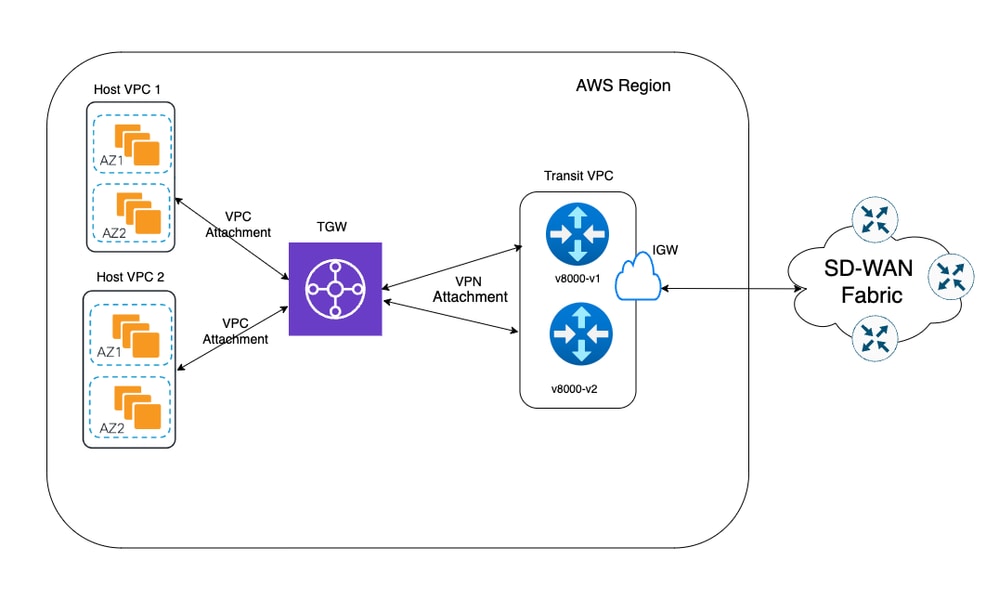
التكوينات
قم بتسجيل الدخول إلى واجهة المستخدم الرسومية Catalyst SD-WAN Manager وتحقق من رفع جميع وحدات التحكم.
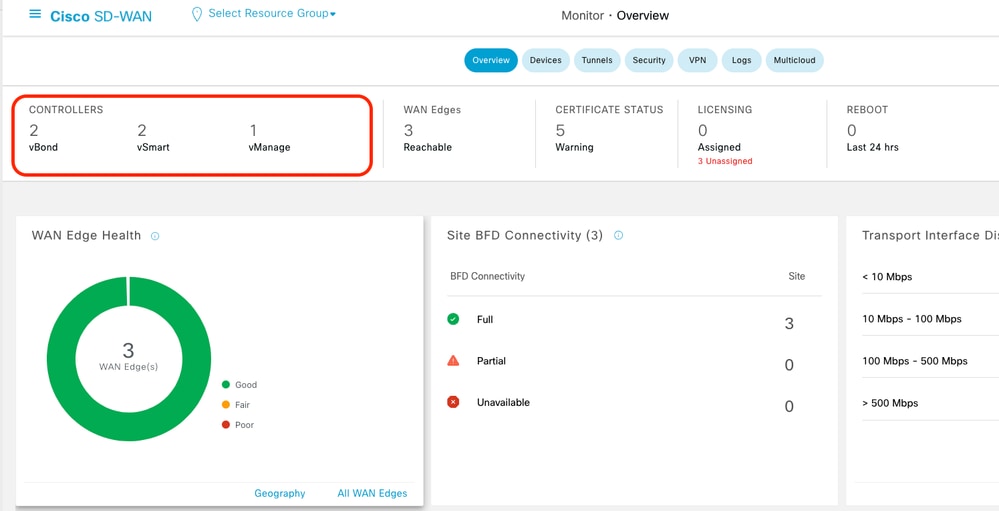
الخطوة 1. إرفاق قالب جهاز AWS بأجهزة C8000v
في قائمة إدارة Cisco SD-WAN، انتقل إلى تكوين > قوالب.
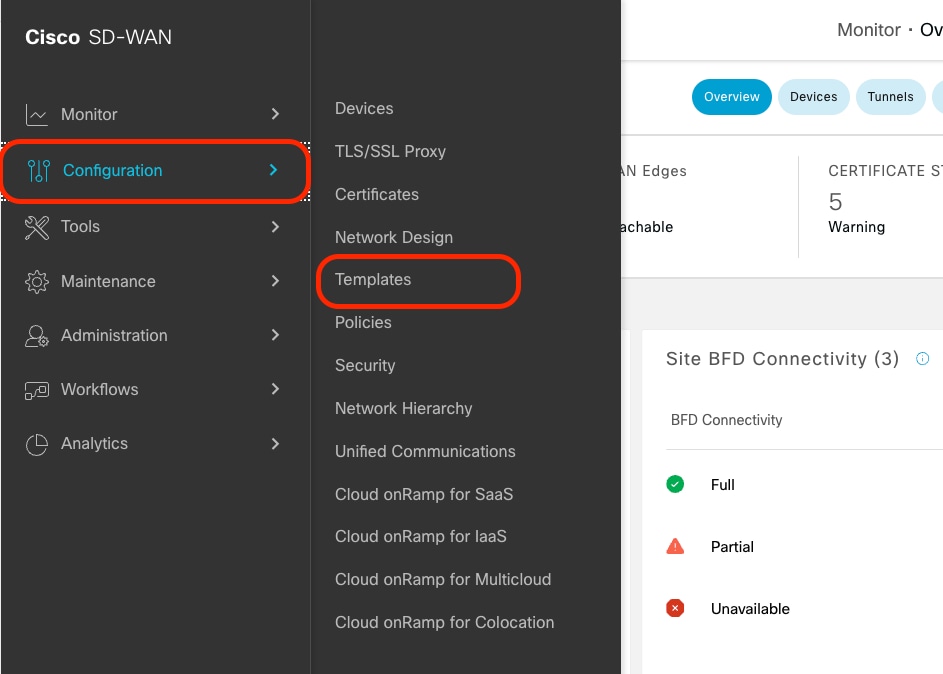
انقر فوق قوالب الأجهزة > من القالب. اكتب القائمة المنسدلة وحدد الافتراضي.

في شريط البحث، اكتب AWS و C8000v. بعد ذلك، انقر فوق النقاط 3 (...) المجاورة لقالب default_aws_tgw_c8000v_template_v01. في القائمة المنسدلة، حدد إرفاق الأجهزة.
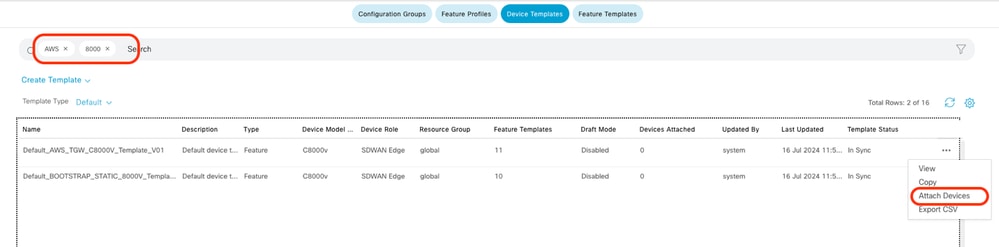
حدد جهازين من أجهزة C8000v. انقر السهم المشير لليمين ثم انقر إرفاق.
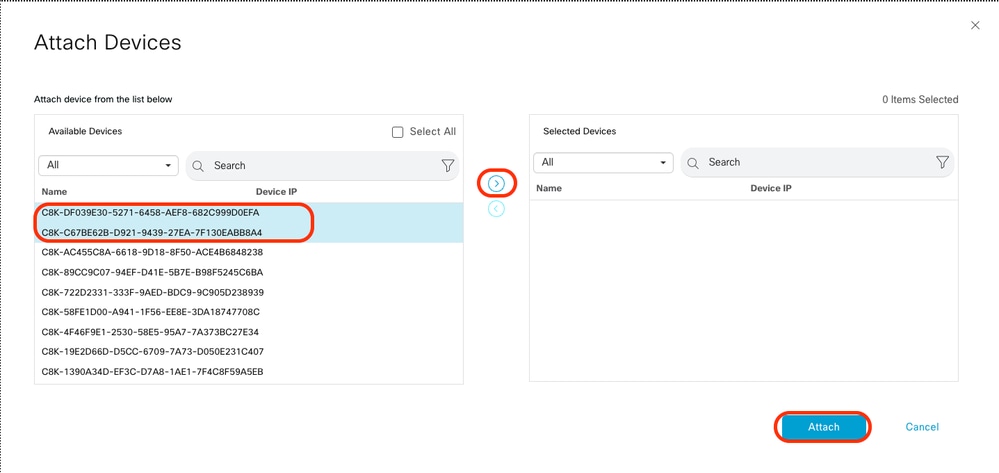
انقر فوق 3 نقاط (...) في الأجهزة وانتقل إلى تحرير قالب الجهاز.

انقر فوق القائمة المنسدلة وحدد اللون، وأدخل اسم المضيف، ونظام IP، ومعرف الموقع. بعد إدخال هذه التفاصيل، انقر فوق تحديث.
أدخل القيم لكل جهاز على حدة، ثم انقر فوق تحديث.
مثال:
On Device 1
Color: Select biz-internet from Dropdown
Hostname: C8kv1-aws
System IP: 10.2.2.1
Site: ID 2
On Device 2
Color: biz-internet Color: biz-internet
Hostname: C8kv2-aws
System IP: 10.2.2.2
Site: ID 2
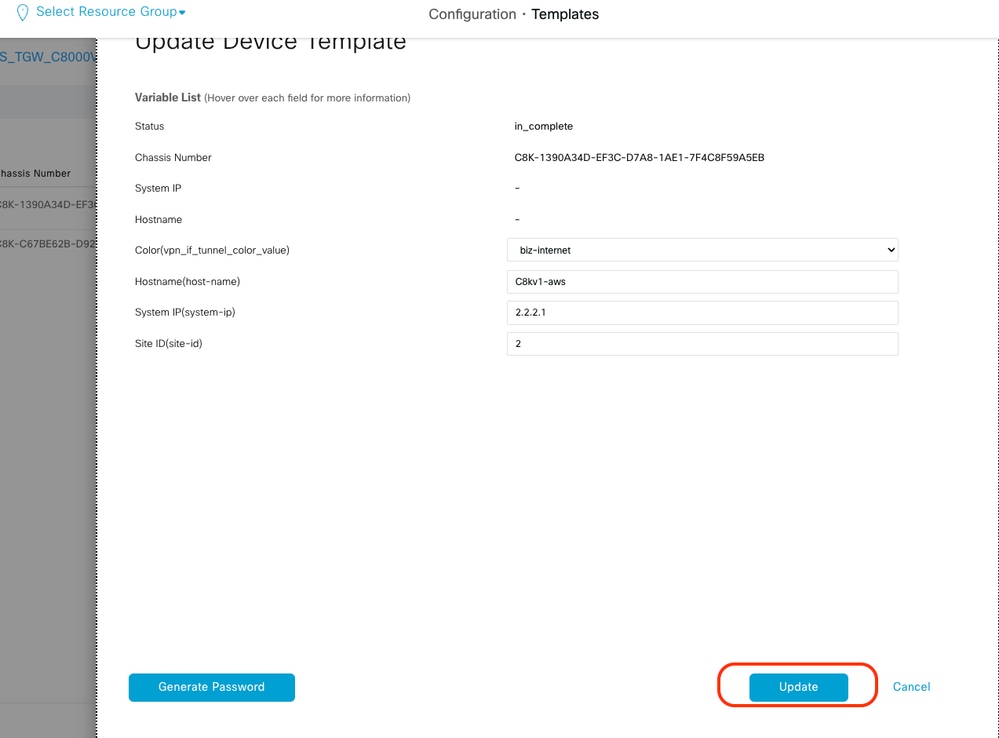
عند الانتهاء من كلا الجهازين، انقر فوق التالي.
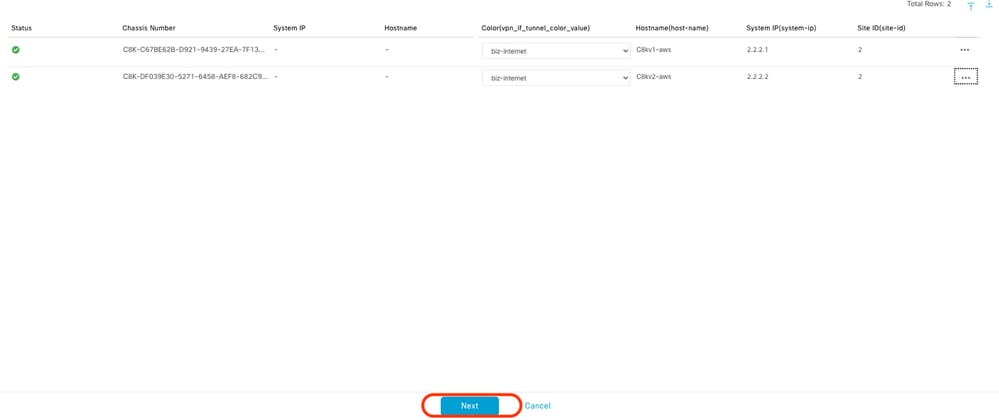
انقر فوق أحد الأجهزة، وتأكد من صحة التكوين. طقطقة يشكل أداة.
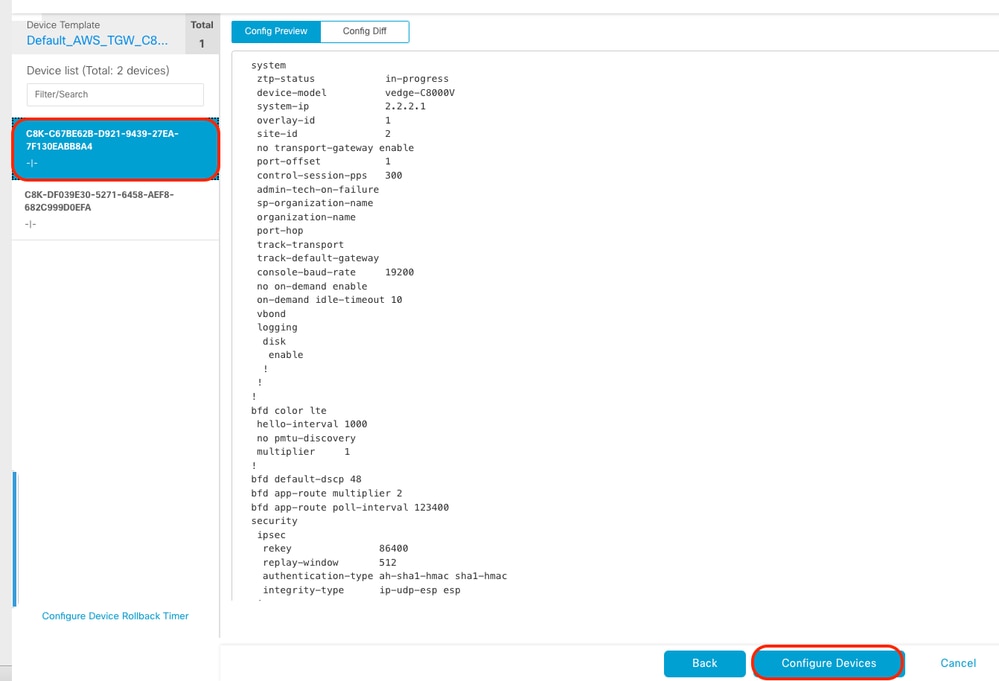
في الإطار المنبثق، انقر فوق مربع الاختيار لتأكيد تغييرات التكوين على جهازين، ثم انقر فوق موافق.
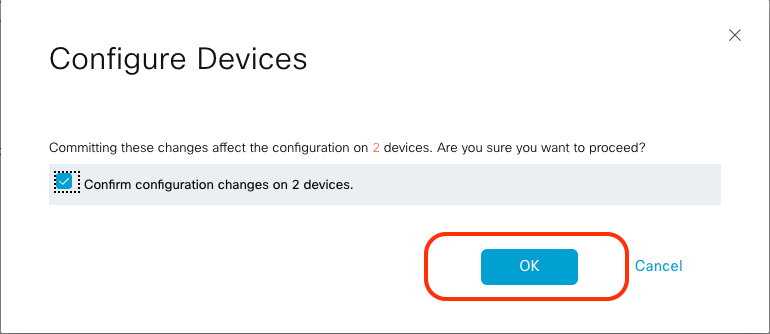
تأكد من جدولة القوالب ليتم إرفاقها بالأجهزة.
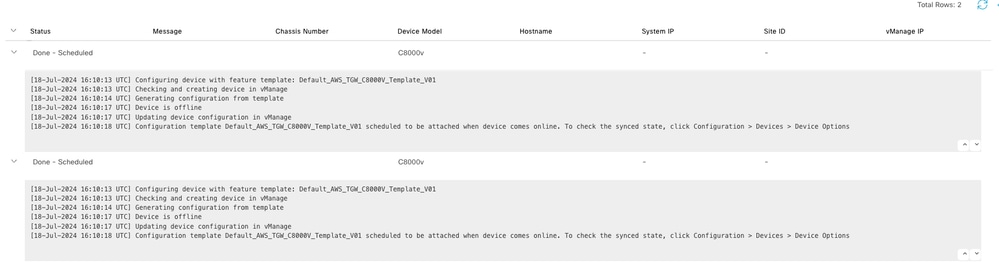
الخطوة 2. تكوين تكامل SD-WAN مع AWS
يمكنك تكوين Cloud OnRamp وإدارته لبيئات الشبكات المتعددة من خلال برنامج Cisco Catalyst SD-WAN Manager.
يقوم معالج تكوين في Cisco Catalyst SD-WAN Manager بأتمتة عملية إحضار عبارة النقل إلى حساب الشبكة العامة لديك وأتمتة الاتصالات بين تطبيقات الشبكة العامة ومستخدمي هذه التطبيقات في الفروع في الشبكة الفرعية. تعمل هذه الميزة مع سحب AWS الخاصة الظاهرية (VPCs) على موجهات سحابة Cisco.
عبارة النقل هي موزع نقل شبكة يمكنك إستخدامه لربط شبكات VPC والشبكات المحلية الخاصة بك. أنت يستطيع ربطت VPC، أو VPN توصيل إلى ترانزيت مدخل. يعمل كموجه ظاهري لحركة مرور البيانات المتدفقة بين إتصالات VPC و VPN.
يدعم Cloud OnRamp ل Multicloud التكامل مع حسابات AWS متعددة.
إنشاء حساب سحابة AWS
انتقل إلى التكوين > Cloud onRamp ل Multicloud.
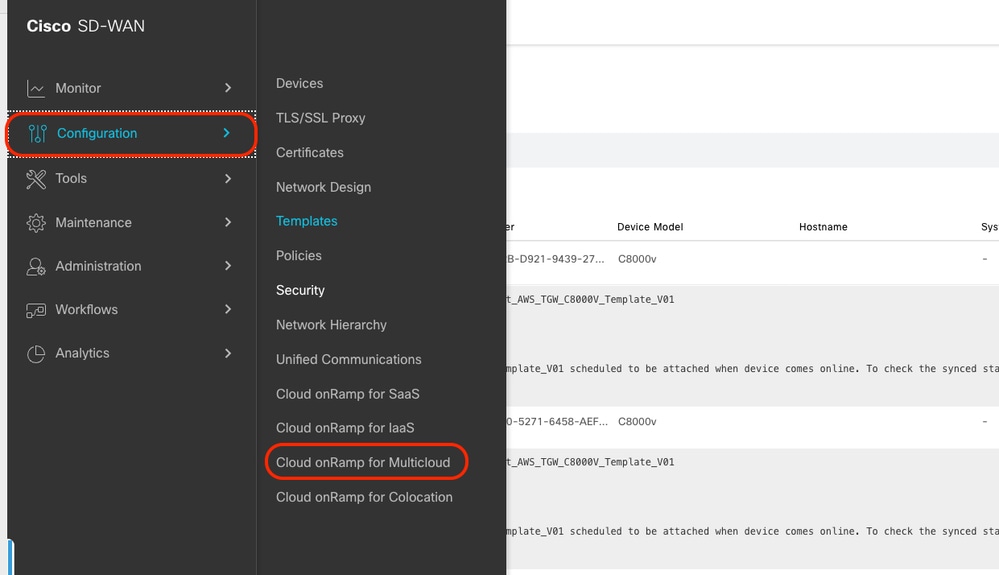
انقر فوق إقران حساب مجموعة النظراء في مسارات العمل > إعداد.
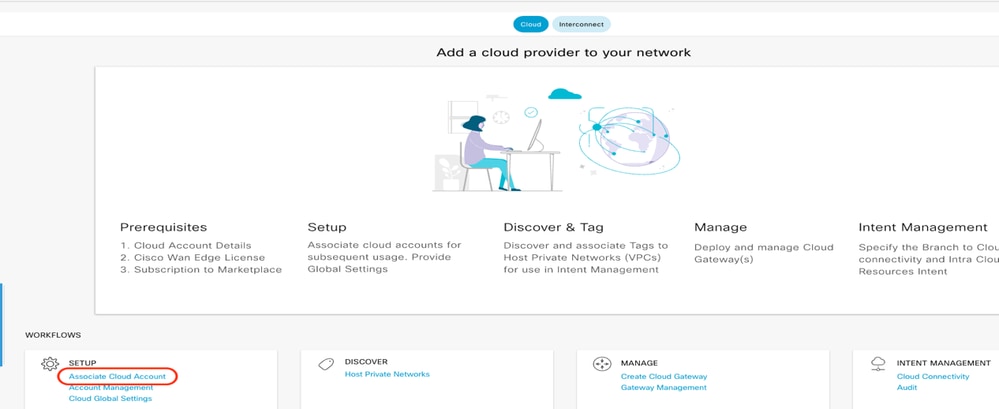
- في حقل مزود السحابة، أختر خدمات الويب من Amazon من القائمة المنسدلة.
- أدخل اسم الحساب في حقل اسم حساب السحابة.
- أختر نعم لإنشاء بوابة السحابة.
- أختر نموذج المصادقة الذي تريد إستخدامه في الحقل تسجيل الدخول إلى AWS مع.
- المفتاح
- دور IAM
إذا أخترت نموذج المفتاح، فعليك توفير مفتاح API والمفتاح السري في الحقول ذات الصلة.
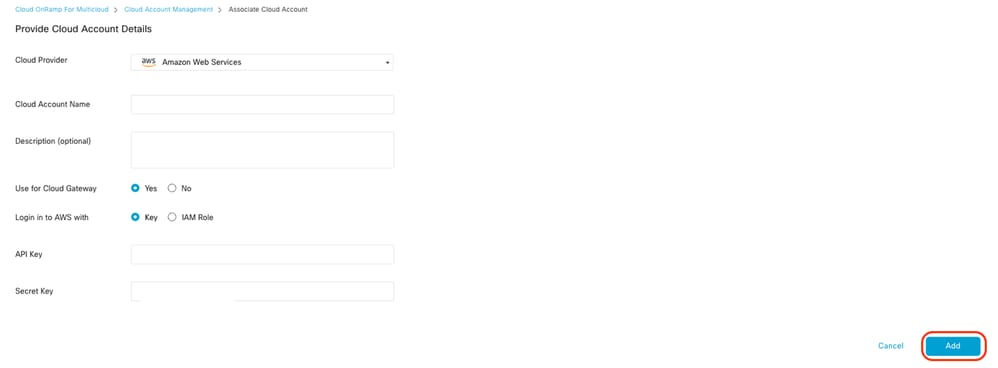
تكوين الإعدادات العمومية للسحابة. انقر فوق مسارات العمل > إعداد > إعدادات عامة للسحابة.

انقر فوق إضافة، ثم انقر فوق القائمة المنسدلة على حل عبارة السحابة، ثم حدد عبارة النقل - قاعدة VPN (باستخدام TVPC).
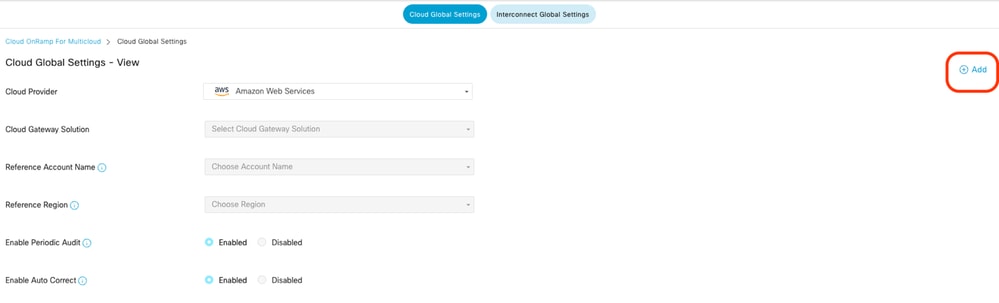
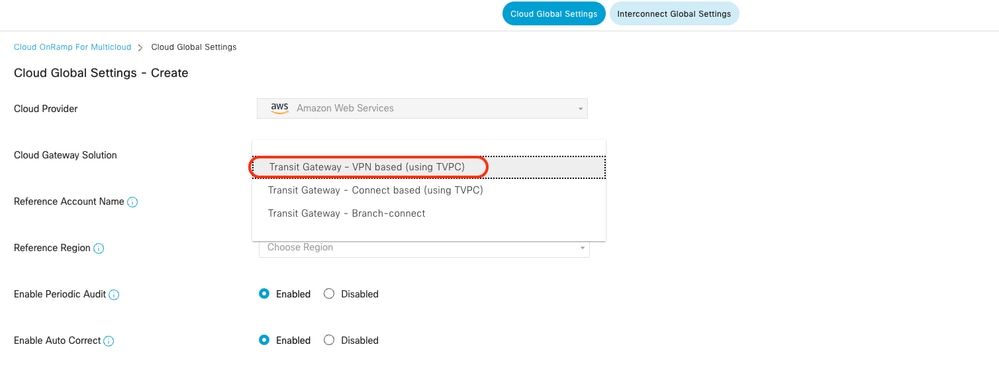
- انقر فوق القائمة المنسدلة لاسم الحساب المرجعي وحدد الحساب.
- انقر فوق القائمة المنسدلة لمنطقة المرجع وحدد أي منطقة من القائمة المنسدلة.
-
في Software ImageField:
-
انقر فوق BYOLs لاستخدام صورة برنامج الترخيص الخاص بك أو PAYGلاستخدام صورة برنامج الدفع أثناء التنقل.
-
من القائمة المنسدلة، حدد صورة برنامج.
-
- انقر فوق القائمة المنسدلة حجم المثيل ثم حدد الحجم C5n.large(2 وحدة معالجة مركزية) للمثيلات التي يتم تشغيلها في VPC العابرة.
- أدخل تجمع شبكات IP الفرعية x.x.x/24.

ملاحظة: لا يمكنك تعديل التجمع عندما تستخدم بعض بوابات السحابة التجمع بالفعل. غير مسموح بتداخل الشبكات الفرعية.
- أدخل إزاحة BGP ASN لعبارة السحابة 68520.

ملاحظة: نطاق بداية إزاحة مقبول هو 64520 إلى 65500. يجب أن يكون مضاعف من 10.
- انقر فوق تضمين النفق من موقع إلى موقع. اكتب القائمة المنسدلة، ثم حدد IPSec.
- بقية أزرار الانتقاء التي تحتفظ بها كافتراضي والتي تكون ممكنة.
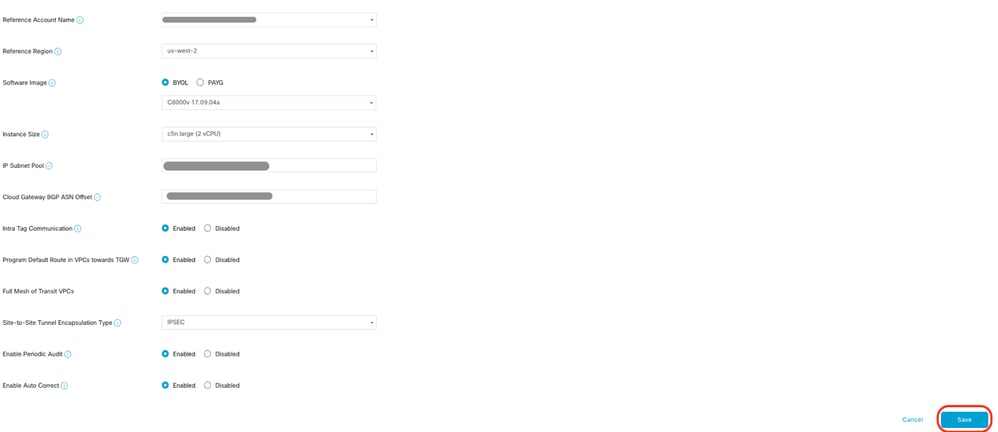
بعد ذلك، أنت تحتاج أن يشكل VPCs مضيف بالعودة إلى السحابة OnRamp ل Multicloud رئيسي لوحة معلومات، تحت ال اكتشاف طقطقة مضيف شبكة خاص.

- حدد VPC المضيف أو VPCs التي سيتم إرفاقها ببوابة النقل.
- انقر فوق القائمة المنسدلة Regiondrop لتحديد أجهزة الكمبيوتر الافتراضية (VPCs) استنادا إلى منطقة معينة.
- انقر فوق Tag ActionTo تنفيذ الإجراءات:
إضافة علامة - تجميع VPCs المحددة وتمييزها معا.
تحرير علامة- ترحيل شبكات VPC المحددة من علامة إلى أخرى.
حذف علامة تمييز- إزالة علامة التمييز الخاصة بأجهزة VPCs المحددة.
يمكن تجميع عدد من أجهزة VPCs المضيفة تحت علامة. تعتبر جميع الأجهزة الافتراضية الخاصة (VPCs) الموجودة تحت نفس العلامة وحدة فردية. تضمن علامة الاتصال وهي ضرورية لعرض الأجهزة الافتراضية (VPCs) فيإدارة القصد.
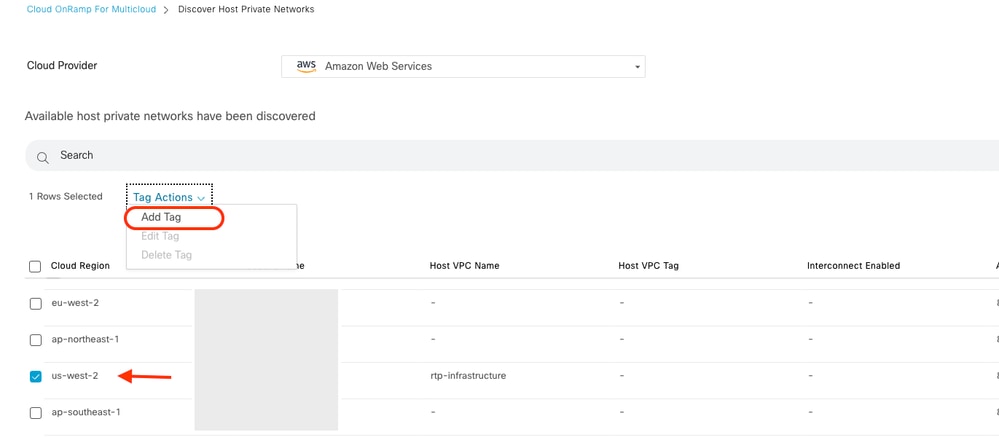
أدخل اسم علامة تمييز (يمكن أن يكون اسم علامة التمييز أي شيء)، ثم انقر إضافة.
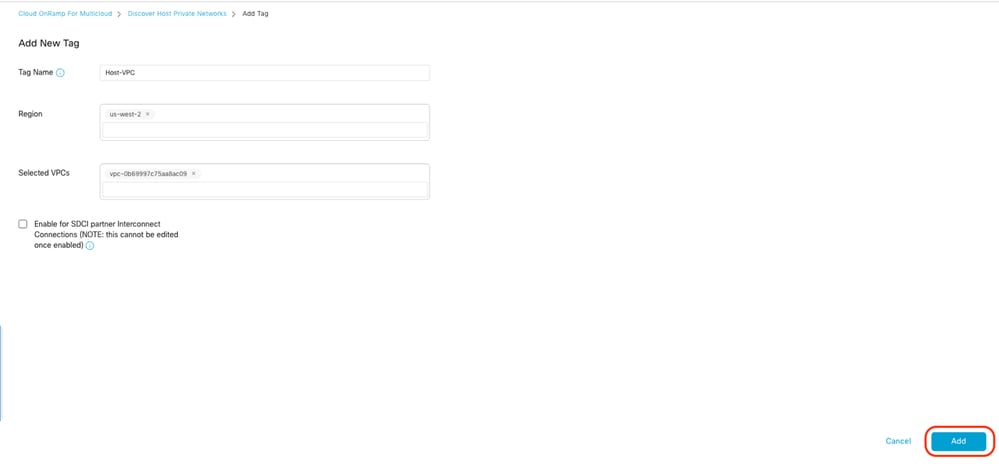
اكتمل وضع علامات على VPC بنجاح.

ارجع إلى Cloud OnRamp ل Multicloud وتحت إدارة، انقر فوق إنشاء عبارة سحابة.
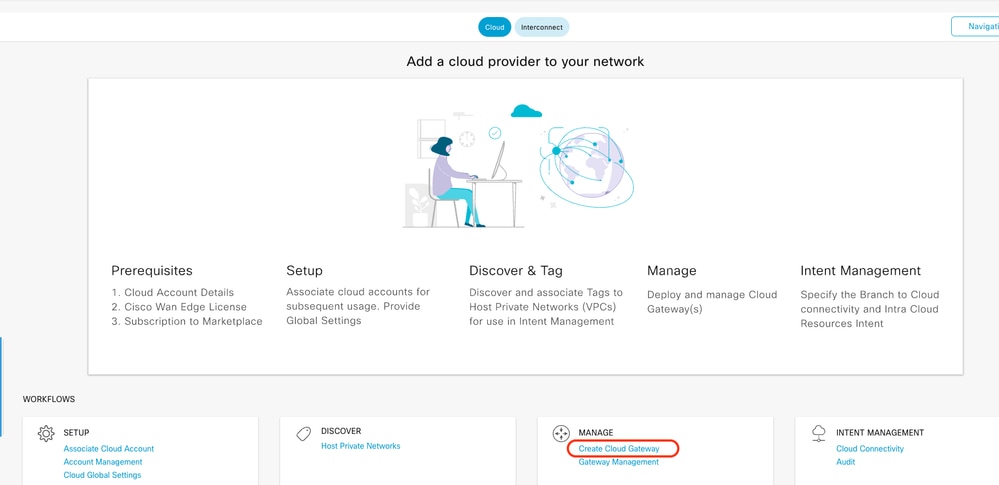
- انقر فوق القائمة المنسدلة لموفر السحابة وحدد AWS.
- أدخل اسم عبارة سحابية.
- انقر فوق القائمة المنسدلة اسم الحساب، والتي تحتوي على معلومات الحساب التي تم تعبئتها مسبقا.
- انقر فوق القائمة المنسدلة المنطقة وحدد المنطقة التي تم فيها تمييز شبكات VPC المضيفة.
- يتم ملء صورة البرنامج وحجم المثيل وتجمع شبكات IP الفرعية تلقائيا من عبارة السحابة العامة التي تم تعبئتها مسبقا.
- انقر فوق القائمة المنسدلة UUID. يتم عرض هويتي UUIDs الخاصة بالطراز C8000v اللتين تم إرفاقهما سابقا في قالب الجهاز. قم بتحديدهم، ثم انقر فوق إضافة.
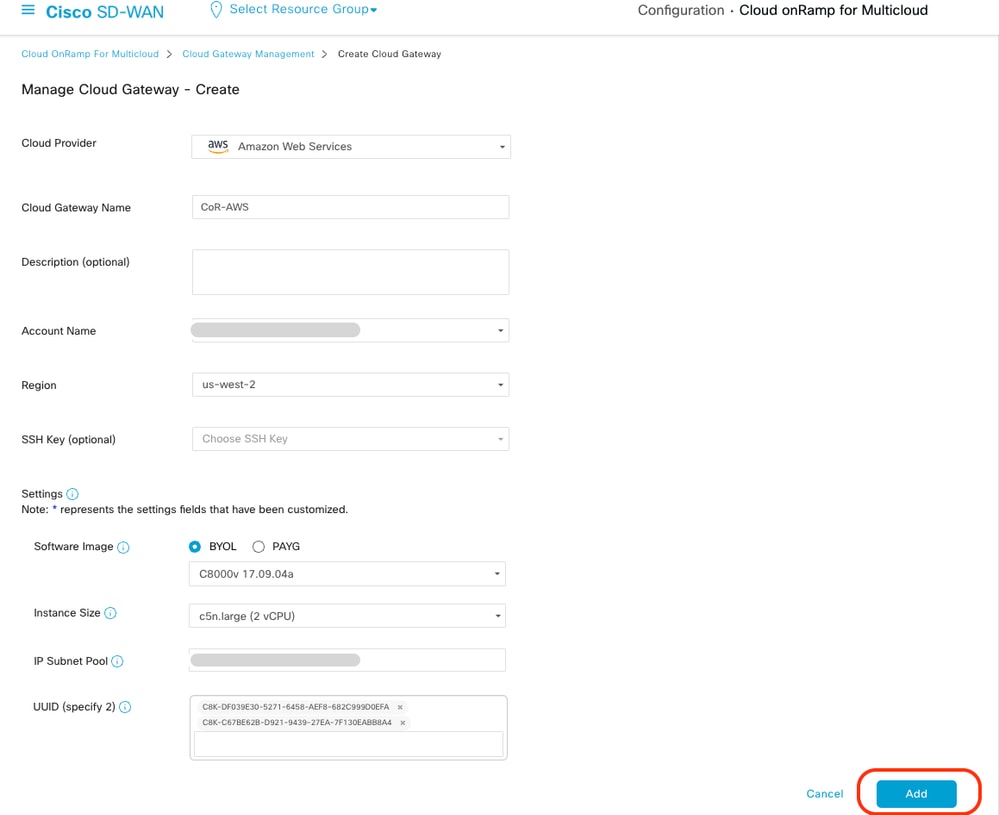
تبدأ الآن بوابات السحابة في الإنشاء ثم الانتظار حتى يتم نجاح نشر عبارة السحابة.
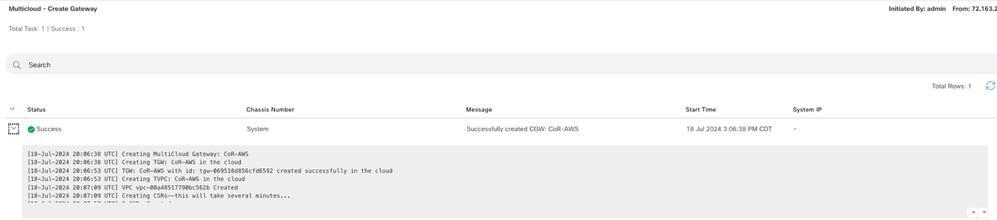

ملاحظة: تستغرق حواف شبكة WAN بضع دقائق قبل أن يمكن الوصول إليها بعد اكتمال العملية.
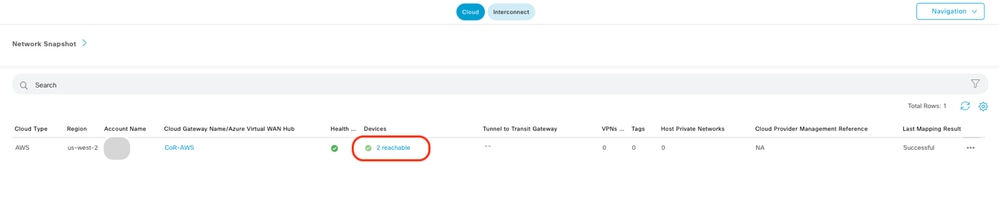
يمكن الوصول إلى جهازين من C8000v تم نشرهما في AWS. الآن، انقر فوق اتصال السحابة.
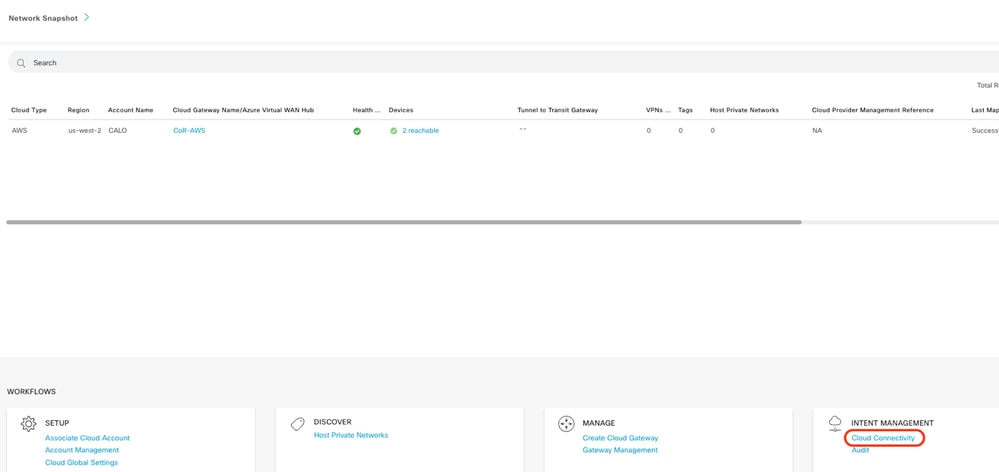
طقطقة يحرر أن يتم VPN يخطط وتحديد VPN 1، بعد ذلك طقطقت حفظ.
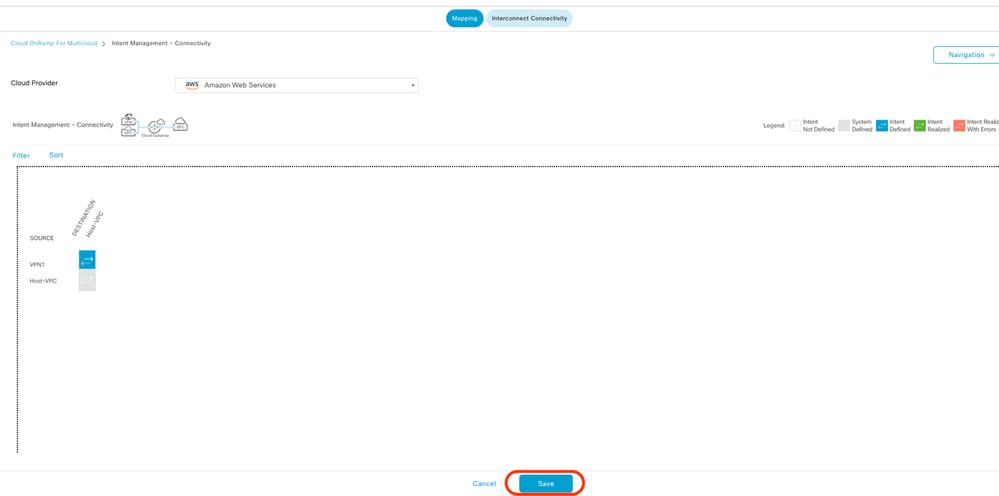
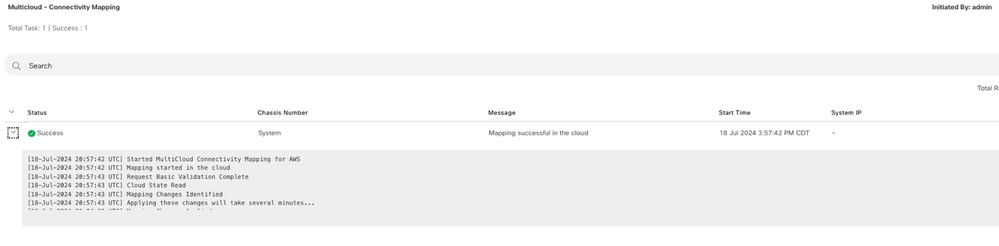
الخطوة 3. كيفية إزالة عبارة السحابة
لحذف عبارة السحابة، ضمن الإدارة، حدد إدارة البوابة.

ثم انقر فوق النقاط 3 (...) على بوابة السحابة المطلوبة وانقر فوق حذف.
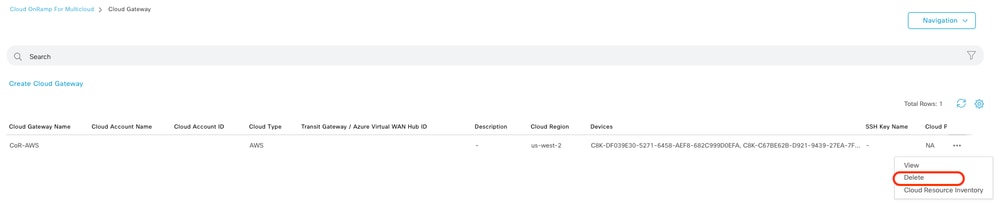
التحقق من الصحة
ويصف هذا الفرع النتائج لأغراض التحقق.
بعد التعيين، تحقق من وجود شبكة VPN الخاصة بخدمة VPN (VRF) على كل من C8000v في AWS.
C8kv1-aws#show ip vrf
Name Default RD Interfaces
1 1:1 Tu100001
Tu100002
65528 <not set> Lo65528
65529 <not set> Lo65529
Mgmt-intf 1:512 Gi1
C8kv2-aws#show ip vrf
Name Default RD Interfaces
1 1:1 Tu100001
Tu100002
65528 <not set> Lo65528
65529 <not set> Lo65529
Mgmt-intf 1:512 Gi1
كما يمكنك الاطلاع على مسارات بروتوكول OMP التي تم التعرف عليها من موجه الفرع المحلي، بالإضافة إلى مسارات بروتوكول BGP من أجهزة VPC المضيفة.
C8kv1-aws#show ip route vrf 1
Routing Table: 1
Codes: L - local, C - connected, S - static, R - RIP, M - mobile, B - BGP
D - EIGRP, EX - EIGRP external, O - OSPF, IA - OSPF inter area
N1 - OSPF NSSA external type 1, N2 - OSPF NSSA external type 2
E1 - OSPF external type 1, E2 - OSPF external type 2, m - OMP
n - NAT, Ni - NAT inside, No - NAT outside, Nd - NAT DIA
i - IS-IS, su - IS-IS summary, L1 - IS-IS level-1, L2 - IS-IS level-2
ia - IS-IS inter area, * - candidate default, U - per-user static route
H - NHRP, G - NHRP registered, g - NHRP registration summary
o - ODR, P - periodic downloaded static route, l - LISP
a - application route
+ - replicated route, % - next hop override, p - overrides from PfR
& - replicated local route overrides by connected
Gateway of last resort is not set
10.0.0.0/8 is variably subnetted, 4 subnets, 2 masks
m 10.1.50.64/26 [251/0] via 10.1.1.231, 02:55:52, Sdwan-system-intf
B 10.2.0.0/16 [20/100] via 169.254.0.17, 02:55:22
[20/100] via 169.254.0.13, 02:55:22
m 10.2.112.192/26 [251/0] via 10.1.1.221, 02:55:52, Sdwan-system-intf
m 10.2.193.0/26 [251/0] via 10.1.1.101, 02:55:52, Sdwan-system-intf
169.254.0.0/16 is variably subnetted, 4 subnets, 2 masks
C 169.254.0.12/30 is directly connected, Tunnel100001
L 169.254.0.14/32 is directly connected, Tunnel100001
C 169.254.0.16/30 is directly connected, Tunnel100002
L 169.254.0.18/32 is directly connected, Tunnel100002
B 172.31.0.0/16 [20/100] via 169.254.0.17, 02:55:22
[20/100] via 169.254.0.13, 02:55:22
C8kv2-aws#show ip route vrf 1
Routing Table: 1
Codes: L - local, C - connected, S - static, R - RIP, M - mobile, B - BGP
D - EIGRP, EX - EIGRP external, O - OSPF, IA - OSPF inter area
N1 - OSPF NSSA external type 1, N2 - OSPF NSSA external type 2
E1 - OSPF external type 1, E2 - OSPF external type 2, m - OMP
n - NAT, Ni - NAT inside, No - NAT outside, Nd - NAT DIA
i - IS-IS, su - IS-IS summary, L1 - IS-IS level-1, L2 - IS-IS level-2
ia - IS-IS inter area, * - candidate default, U - per-user static route
H - NHRP, G - NHRP registered, g - NHRP registration summary
o - ODR, P - periodic downloaded static route, l - LISP
a - application route
+ - replicated route, % - next hop override, p - overrides from PfR
& - replicated local route overrides by connected
Gateway of last resort is not set
10.0.0.0/8 is variably subnetted, 4 subnets, 2 masks
m 10.1.50.64/26 [251/0] via 10.1.1.231, 02:57:17, Sdwan-system-intf
B 10.2.0.0/16 [20/100] via 169.254.0.9, 02:57:08
[20/100] via 169.254.0.5, 02:57:08
m 10.2.112.192/26 [251/0] via 10.1.1.221, 02:57:17, Sdwan-system-intf
m 10.2.193.0/26 [251/0] via 10.1.1.101, 02:57:17, Sdwan-system-intf
169.254.0.0/16 is variably subnetted, 4 subnets, 2 masks
C 169.254.0.4/30 is directly connected, Tunnel100001
L 169.254.0.6/32 is directly connected, Tunnel100001
C 169.254.0.8/30 is directly connected, Tunnel100002
L 169.254.0.10/32 is directly connected, Tunnel100002
B 172.31.0.0/16 [20/100] via 169.254.0.9, 02:57:08
[20/100] via 169.254.0.5, 02:57:08
معلومات ذات صلة
محفوظات المراجعة
| المراجعة | تاريخ النشر | التعليقات |
|---|---|---|
1.0 |
07-Aug-2024 |
الإصدار الأولي |
تمت المساهمة بواسطة مهندسو Cisco
- Karthik Reddy YasaTechnical Consulting Engineer
اتصل بنا
- فتح حالة دعم

- (تتطلب عقد خدمة Cisco)
 التعليقات
التعليقات